
В этом руководстве я покажу вам, как скачать macOS Unlocker для VMware Workstation. Возможно, вы слышали о рабочей станции VMware, в чем заключается ее задача. По сути, это программное обеспечение для виртуализации с открытым исходным кодом, которое поможет пользователям устанавливать различные виды операционных систем. Если вы не хотите разрушать свою настоящую операционную систему, устанавливая другую операционную систему, такую как Linux или Ubuntu, то лучшим выбором для вас будет виртуальная машина. Большинство программистов используют VMware для установки Kali Linux и продолжают заниматься хакерством или программированием.
Но если вы хотите установить VMware Workstation впервые, у вас наверняка не будет опции macOS. Это вариант, который позволит вам установить и испытать операционные системы Mac, такие как macOS Mojave, macOS Catalina и новейшую macOS Big Sur. Но новых пользователей смущает, почему у VMware нет опции macOS. У него есть только один способ активировать macOS на рабочей станции VMware.
Существует инструмент для VMware под названием macOS Unlocker for VMware. Разблокировщик macOSдействительно удобный и бесплатный инструмент. Установив этот инструмент, вы автоматически получите опцию macOS. Как только вы получите этот вариант, вы будете полностью готовы к установке macOS Mojave, Catalina и macOS Big Sur на VMware Workstation.
Содержание
< span class="ez-toc-title-toggle">
- Все версии macOS Unlocker
- Загрузить macOS Unlocker для VMware
- Создать новый Виртуальная машина
- Итог
Все версии macOS Unlocker
- VMware Unlocker v3.0.0
- VMware Unlocker v3.0.1
- VMware Unlocker v3.0.2
Загрузите средство разблокировки macOS для VMware
Шаг 1. Сначала необходимо закрыть окно VMware Workstation. Он не запускается в фоновом режиме Windows.
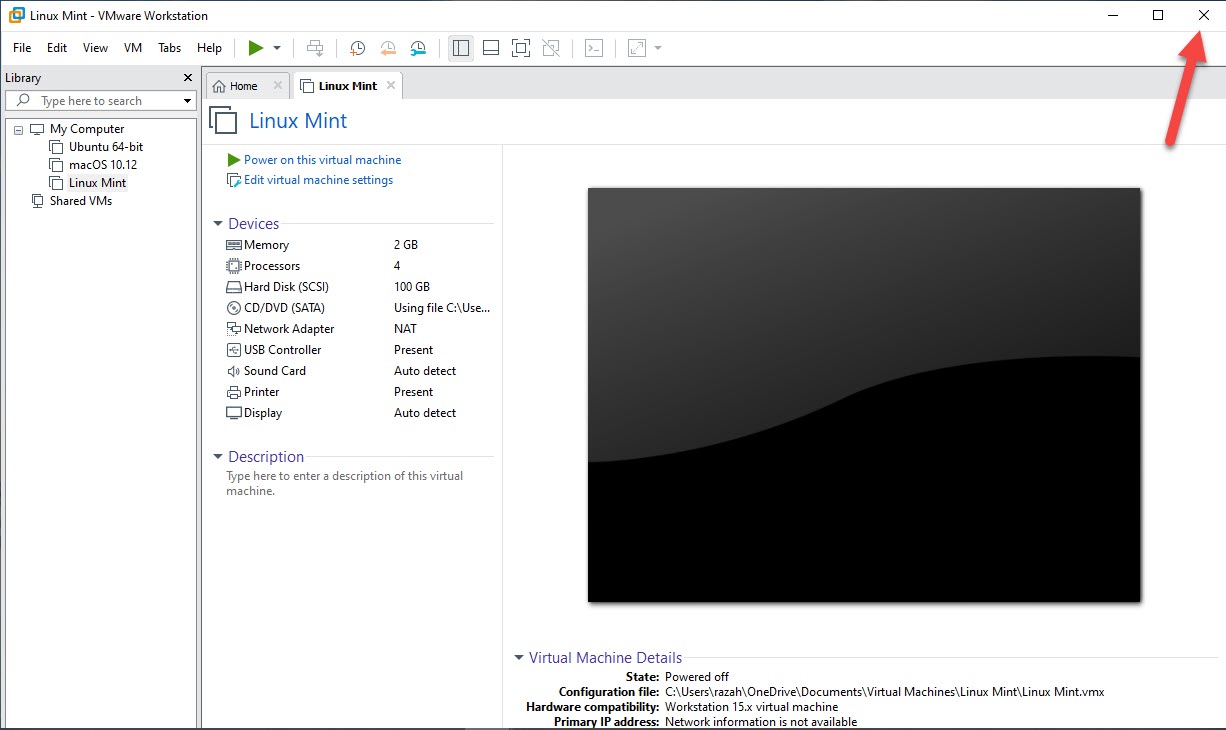
Шаг 2. После загрузки анлокера сделано, затем обязательно сохраните его в нужном месте. После сохранения щелкните правой кнопкой мыши на устройстве разблокировки, затем нажмите Извлечь сюда.
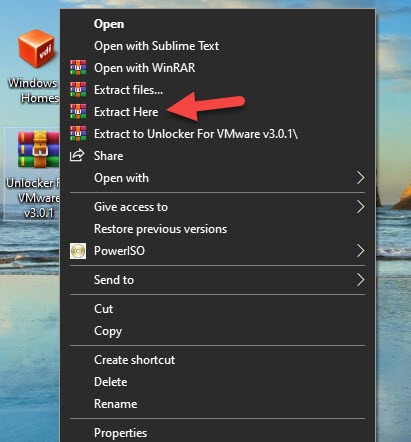 Нажмите на извлечение здесь
Нажмите на извлечение здесь
Шаг 3. Как только вы нажмете здесь на извлечение, вы получите папку, а затем откройте папку после этого< strong> Щелкните правой кнопкой мыши на Win-Install и выберите Запуск от имени администратора
.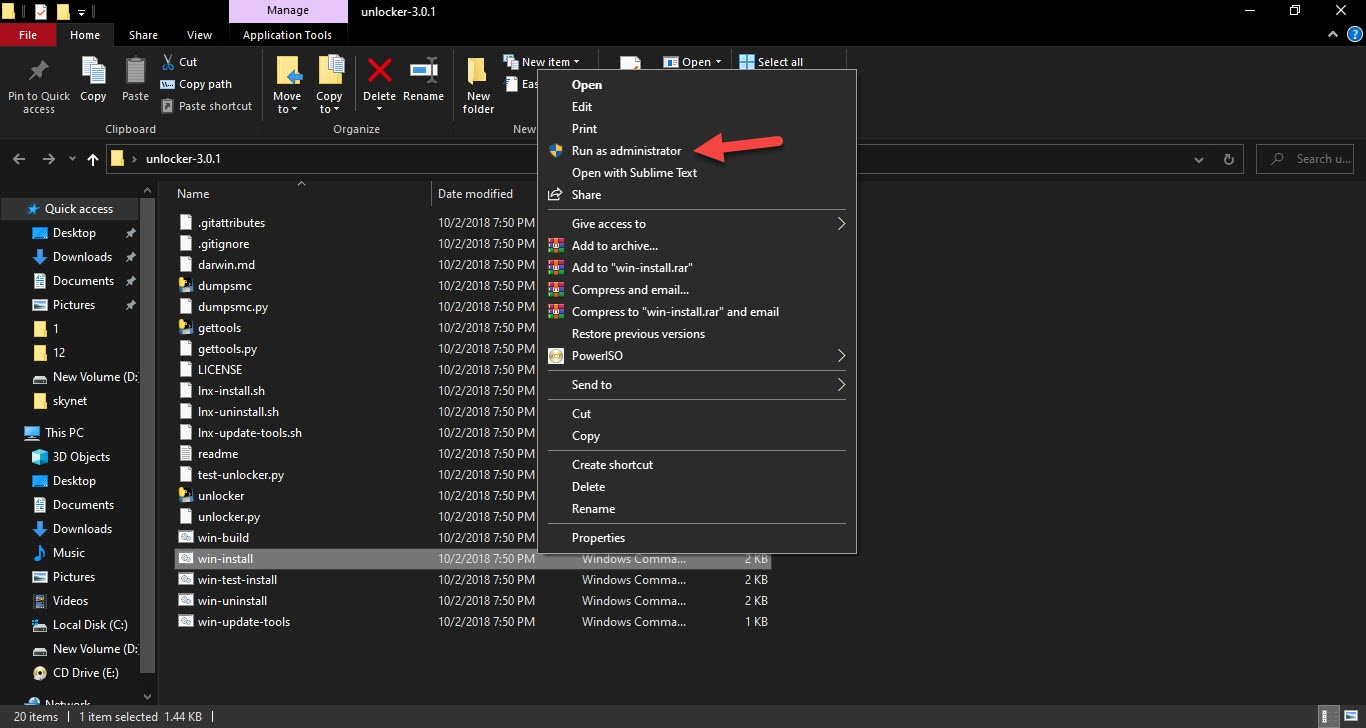 Нажмите «Запуск от имени администратора».
Нажмите «Запуск от имени администратора».
Шаг 4. После того, как вы нажмете «Запуск от имени администратора», командная строка откроется автоматически. Затем вам нужно подождать минуту, чтобы скопировать необходимые файлы.
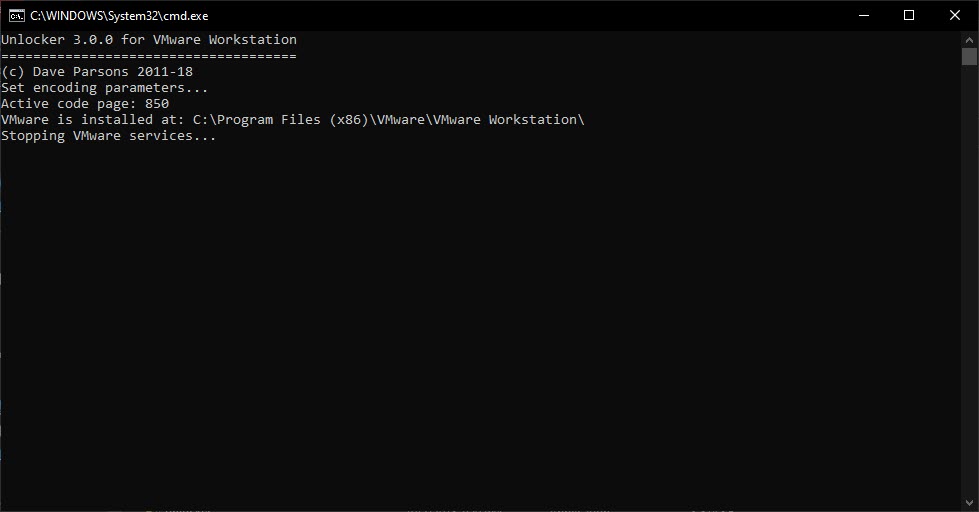 Подождите минуту
Подождите минуту
Шаг 5. Когда процесс завершится, командная строка автоматически закроется.
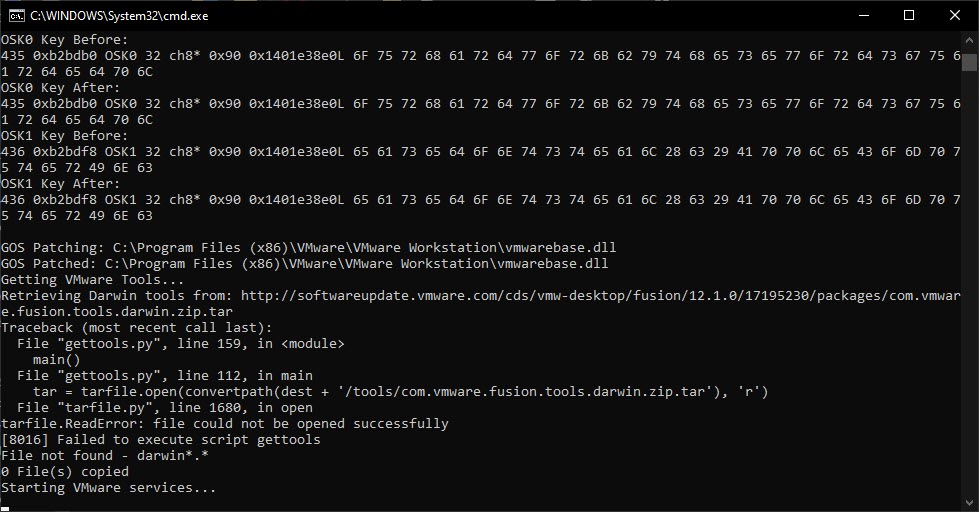
Создание новой виртуальной машины
Шаг 1. Сначала нажмите Создать новую виртуальную машину
 Нажмите кнопку Создать Новая виртуальная машина
Нажмите кнопку Создать Новая виртуальная машина
Шаг 2. Здесь вам нужно выбрать Типичный, затем нажать Далее.
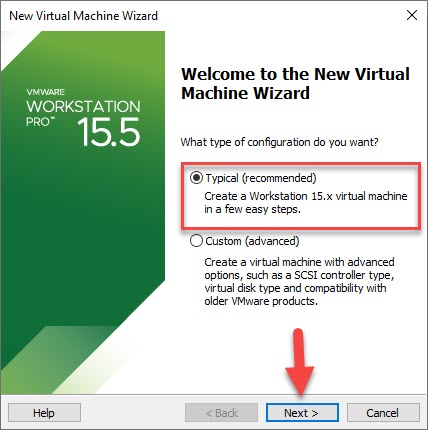 Нажмите «Далее»
Нажмите «Далее»
Шаг 3. Установите флажок Я установлю операционную систему позже , а затем нажмите < strong>Кнопка «Далее».
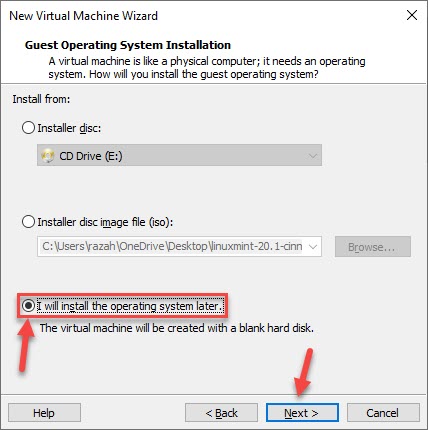 Нажмите кнопку «Далее»
Нажмите кнопку «Далее»
Шаг 4. Выберите операционную систему и версию по вашему выбору, после чего нажмите Далее, чтобы установить операционную систему.
 Нажмите на следующую
Нажмите на следующую
Похожие записи:
Как передавать сообщения с iPhone на мобильный телефон 2021
Как перенести данные с Android на Android Super Fast 2021
Итог
Это все о загрузке macOS Unlocker для VMware (все версии). Если вы хотите скачать разблокировщик macOS для VMware, эта статья вам просто необходима. Надеюсь, после прочтения этой статьи у вас что-то получится. Если вы столкнулись с какой-либо проблемой, не стесняйтесь оставлять комментарии в разделе комментариев ниже.
LinkedIn Tumblr Pinterest Reddit ВКонтакте Поделиться по электронной почте Печать




